আপনি আপনার কম্পিউটার এ আরও জায়গা তৈরি করতে অপ্রয়োজনীয় ফাইল মুছে ফেলতে সিদ্ধান্ত নিতে পারে আপনি আপনার কম্পিউটার ফোল্ডার পরিচালনা করে। আপনার কম্পিউটার থেকে ফাইলগুলিকে মুছে ফেলার দুটি উপায় আছে। হয় আপনি তাদের মধ্যে যে, তারা ম্যাক ব্যবহারকারী বা উইন্ডোতে রিসাইকেল বিন জন্য ট্র্যাশে উদ্ধার করা যাচ্ছে না স্থায়ীভাবে মুছে ফেলতে পারবেন। উইন্ডোজে এই কমান্ড Shift + DELETE ক্লিক করে এটা করা যায়। মুছে ফেলুন কী ক্লিক স্বাভাবিক মুছে ফেলার যেখানে বিন আপনি কোথায় এগুলি সেখান থেকে উদ্ধার করতে পারেন জিনিসকে ফাইল চলে আসে। অতএব তুমি কেমন আপনি আপনার কম্পিউটারে ফাইল মুছে উপর সতর্কতা অবলম্বন করা উচিত।
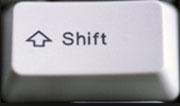
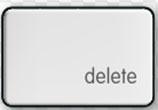
যখন আপনি ক্লিক করে স্থায়ীভাবে স্থানান্তর দ্বারা ফাইল মুছে দিন + + DELETE এটা আসলে মোছা হয়। আসলে স্থান বা মোছা ফাইলের অবস্থান বিনামূল্যে বা পুনঃব্যবহারের জন্য উপলব্ধ চিহ্নিত করা হয়। অতএব, ফাইল না হওয়া পর্যন্ত আপনি ব্যবহার করলে ফাইল ওভাররাইট করছেন যে স্থান এখনও পাওয়া যায়। এর অর্থ এই যে ফাইল এখনও কারণ তারা আপনার কম্পিউটারের হার্ড ড্রাইভ থেকে মুছে ফেলা হয়নি উদ্ধার করা সম্ভব।
একটি স্থানান্তর মুছে ফেলা তথ্য পুনরুদ্ধার আগে কী করতে হবে
সুতরাং যখন আপনি তাদের রিসাইকেল বিন এ জমা করার ছাড়া আপনার ফাইল মুছে দিন এবং আপনি তাদের উদ্ধার করতে আপনি কম্পিউটার ব্যবহার থেকে ক্ষান্ত উচিত। ফলে জন্য কারণ অবস্থান যে আপনার ফাইল মুছে ফেলা উপর মুছে যাওয়ার তথ্য প্রতিরোধ করা হয়। আপনার কম্পিউটার এটা ব্যবহারের জন্য বিনামূল্যে চিহ্নিত হবে এবং যদি আপনি আপনার কম্পিউটার ব্যবহার চালিয়ে যেতে এবং ডেটা সংরক্ষণ আপনি নতুন ফাইল অবস্থান দখল আপ শেষ হয়ে যাবে।
আজকের প্রযুক্তিগত উন্নয়নের আপনি আপনার কম্পিউটার হার্ড ড্রাইভ থেকে শিফট মোছা ফাইল উদ্ধার করুন। সেখানে শক্তিশালী তথ্য পুনরুদ্ধার সরঞ্জামগুলি আমাদের কাছে মসৃণ ডিজাইন আসা আপনার ডেটা প্রয়োজনের জন্য খাদ্যাদি করতে চলেছেন। এটা এই তথ্য পুনরুদ্ধার সরঞ্জাম যেমন জ্ঞান আছে ভাল Wondershare তথ্য পুনরুদ্ধার । যদিও অনেক আছে আউট ফাইল পুনরুদ্ধার সফ্টওয়্যার আপনার ডেটা পুনরুদ্ধারের জন্য সত্য সহচর হয় Wondershare তথ্য পুনরুদ্ধার করা হয়।

- কার্যকরভাবে কোনো স্টোরেজ ডিভাইস থেকে হারিয়ে যাওয়া বা মুছে ফেলা ফাইল, ফটো, অডিও, সঙ্গীত, ইমেইল উদ্ধার করুন, নিরাপদে এবং সম্পূর্ণরূপে।
- রিসাইকেল বিন, হার্ড ড্রাইভ, মেমোরি কার্ড, ফ্ল্যাশ ড্রাইভ, ডিজিটাল ক্যামেরা এবং ক্যামেরা থেকে তথ্য পুনরুদ্ধার সমর্থন করে।
- আকস্মিক মুছে যাওয়া, বিন্যাস, হার্ড-ড্রাইভ দুর্নীতি, ভাইরাস আক্রমণ, সিস্টেম ক্র্যাশ বিভিন্ন পরিস্থিতিতে অধীনে জন্য তথ্য পুনরুদ্ধার করতে সমর্থন করে।
- পুনরুদ্ধারের আগে পূর্বরূপ আপনি একটি নির্বাচনী পুনরুদ্ধারের করতে পারবেন।
- সমর্থিত অপারেটিং সিস্টেম: উইন্ডোজ 10/8/7 / এক্সপি / ভিস্তা, ম্যাক OS X (Mac OS X এর 10.6, 10.7 এবং 10.8, 10.9, 10.10 ইয়োসেমাইট, 10.10, 10.11 এল ক্যাপটেনের, 10,12 সিয়েরা) আইম্যাক, ম্যাকবুক, ম্যাক উপর প্রো ইত্যাদি
একটা উইজার্ড মোড আপনি ব্যবহার করতে পারেন যখন আপনি ব্রতী হয়। এটি আপনি একটি কয়েক প্রশ্ন তারপর অভাব আছে এটা ডেটা recovers যদিও এটা মান মোডে কার্যকরী নয়। Wondershare তথ্য পুনরুদ্ধার সেরা ফাইল পুনরুদ্ধার সফ্টওয়্যার যেহেতু এটা যেমন ডিজিটাল ক্যামেরা, হার্ড ড্রাইভ, এসডি কার্ড, মেমরি কার্ড, ফোন, মিডিয়া প্লেয়ার এবং বহনীয় ড্রাইভ কোন ডিভাইসের সাথে compactible হয়। এই ডিভাইসগুলি থেকে আপনি অডিও, ভিডিও, ছবি, আর্কাইভ, ইমেইল, এবং নথি পুনরুদ্ধার করতে পারেন। কিনা এইসব ফাইল মুছে ফেলা, অথবা তাদের ভাইরাস কারণে হারিয়ে গেছে, বা বিন্যাসন, বা ভাইরাস সংক্রমণের কারণে আপনি এখনও তাদের পিছনে এই সফটওয়্যার ব্যবহার করতে পারেন। তাছাড়া এই প্রোগ্রামটি আপনি যে ফাইল উদ্ধার করা হয়েছে পূর্বরূপ করতে দেয়।
পার্ট 1 Wondershare ডেটা পুনরুদ্ধার ব্যবহার মোছা ফাইল উদ্ধার করুন কিভাবে
আরও ঝামেলা ছাড়া দিন কিভাবে শিফট ডিলিট করা ফাইল পুনরুদ্ধার করতে দেখুন। আপনাকে নিশ্চিত এই ফাইল পুনরুদ্ধার সফ্টওয়্যার ডাউনলোড এবং আপনার কম্পিউটার এটা চালু করেছে। মুছে যাওয়া ফাইল পুনরুদ্ধার শুরু করার জন্য আগামী সহজ ধাপ অনুসরণ করুন।
ধাপ 1: ফাইল ধরন নির্বাচন করুন
কোন ফাইল যে ধরনের পুনরুদ্ধার করতে চান? প্রতিটি চিহ্নিত করে পছন্দসই ফাইল নির্বাচন করুন। সেখান থেকে ড্রাইভ যে আপনার ফাইল হারিয়ে চিহ্নিত পরবর্তী ক্লিক করুন।

পদক্ষেপ 2: অবস্থান নির্বাচন করুন ডাটা পুনরুদ্ধার শুরু করার জন্য
অবস্থান যেখানে আপনি আপনার ফাইল হারিয়ে নির্বাচন করুন। তোমার জন্য কিছু বিকল্প আছে, আপনি হারিয়ে ফাইল scaning শুরু করার জন্য নির্দিষ্ট পাথ নির্বাচন করতে পারেন।

ধাপ 3: হারিয়ে ডাটা রিকভার গভীর স্ক্যান
আপনার ফাইল দৃঢ়ভাবে উদ্ধার হওয়ার জন্য গভীর স্ক্যান যদিও বেশি সময় লাগতে পারে প্রত্যাশিত সময়ের চেয়ে বেশি স্ক্যান করতে হবে সক্রিয় করুন। তারপর শুরু বাটন ক্লিক করুন এবং ধৈর্য ধরুন যেমন আপনার ফাইল উদ্ধার করা হয়।

ধাপ 4: ক্রস চেক এবং ফাইল উদ্ধার করুন
পরে স্ক্যানিং প্রক্রিয়া সম্পূর্ণ তাদের নাম এবং পাথ দিয়ে উপস্থিত হবে স্ক্যান। উদ্ধার করা ফাইলগুলি গুণটা করুন অথবা খারাপ হিসাবে প্রদর্শিত হবে। আপনি চূড়ান্ত পুনরুদ্ধারের আগে দস্তাবেজ, অডিও ও ভিডিও পূর্বরূপ দেখতে পারেন। কি ছাপ আকাঙ্ক্ষিত ফাইলগুলি পুনরুদ্ধার এবং এ ক্লিক করার সিদ্ধান্ত নেওয়ার পর উদ্ধার করুন । অবশেষে তাদের একটি ভিন্ন ড্রাইভে সংরক্ষণ করুন।

নিজেকে যে ডেটা ক্ষতির কোনো পরিস্থিতি পুনরুদ্ধার এবং উপভোগ জগতের বাকি নাচ হয় করতে এই বহুমুখী টুল একটি কপি করুন।
মুছুন / মুছে ফেলা বন্ধ করুন ফাইল
- মুছে ফেলা ফাইল আমি + +
- মুছে ফেলা ফাইল দ্বিতীয় + +
- মুছে ফেলা বন্ধ করুন ফাইল আমি + +
-
- মুছে যাওয়া ফাইল উদ্ধার করুন
- সম্প্রতি মোছা ফাইল উদ্ধার করুন
- মুছে ফেলা বন্ধ করুন এনটিএফএস ফাইল
- উইন্ডোজ 7 মোছে না
- উইন্ডোজ এক্সপি মোছে না
- উইন্ডোজ ভিস্তা মোছে না
- মুছে ফেলা বন্ধ করুন টুল
- মুছে ফেলা বন্ধ করুন প্লাস বিকল্প
- মুছে ফেলা বন্ধ করুন 360 বিকল্প
- এনটিএফএস মুছে ফেলা বন্ধ করুন বিকল্প
- মুছে ফেলা বন্ধ করুন freewares
- মুছে যাওয়া ইমেইল পুনরুদ্ধার
- মুছে ফেলা বন্ধ করুন ফাইল দ্বিতীয় + +
-
- EaseUs মুছে ফেলা ফাইল পুনরুদ্ধার বিকল্প
- শিফট মোছা ফাইল উদ্ধার করুন
- আপতিক মুছে ফেলা পূর্বাবস্থায় ফিরুন
- ডিলিট করা পরিচিতিগুলি পুনরুদ্ধার
- ম্যাক মোছে না
- মুছে যাওয়া ফোল্ডার পুনরুদ্ধার করুন
- Android অ্যাপ্লিকেশানগুলি মুছে যাওয়া ফাইল পুনরুদ্ধার করতে
- সিস্টেম মুছে যাওয়া ফাইল ফিরিয়ে আনুন
- অ্যান্ড্রয়েড থেকে মুছে ফেলা ফাইল উদ্ধার করুন
- মুছে যাওয়া ছবি ফিরে
- রিসাইকেল বিন থেকে মুছে ফেলা ফাইল উদ্ধার করুন
- মোছা পার্টিশন পুনরুদ্ধার করুন
- ড্রপবক্স মোছা ফাইল উদ্ধার করুন






